Cómo crear un acceso directo a Windows Update en Windows 10

Con Windows 10, Microsoft se está alejando lentamente del Panel de control a favor de la nueva aplicación de configuración que brinda una mayor uniformidad y coherencia lugar para configurar configuraciones clásicas y avanzadas. Pero, ¿cómo se abre una página en particular fácilmente desde un atajo?
Casi todas las páginas de Configuración tienen su propio URI (Identificador Uniforme de Recursos) que le permite abrir cualquier página de Configuración directamente con un comando especial. Si bien puede fijar configuraciones al menú Inicio, no puede tener acceso directo a configuraciones específicas desde el escritorio. Pero, si conoce el URI, puede crear fácilmente accesos directos en el escritorio para acceder a su configuración favorita.
Abra una página de configuración directamente
Presione "Win + R" para abrir el cuadro de diálogo Ejecutar. Escriba o copie y pegue el comando apropiado en el cuadro Ejecutar. La lista de comandos está disponible en el sitio web de winaero. Por ejemplo, use el comando;
ms-settings: windowsupdatepara abrir directamente la página de configuración de "Windows Update". Utilice el comando
ms-settings: notificacionespara abrir directamente la página de configuración de "Notificaciones y acciones".
Crear un acceso directo en el escritorio
Elija a qué configuraciones desea acceder y copie una de las rutas de configuración . Por ejemplo,ms-settings: windowsupdatepara acceder directamente a la página de configuración de Windows Update. Haga clic derecho en un espacio vacío en el escritorio, seleccione "Nuevo" y haga clic en "Acceso directo". Se abrirá una nueva ventana. Ahora pegue el URI para la Actualización de Windows y haga clic en "Siguiente".
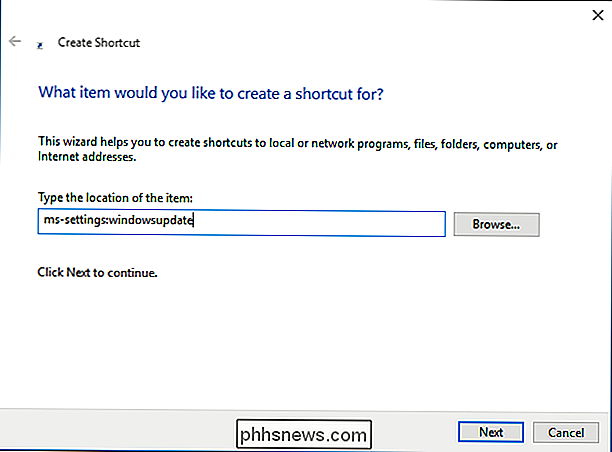
Elija un nombre para el acceso directo, en este caso "Actualización de Windows" y haga clic en "Finalizar".
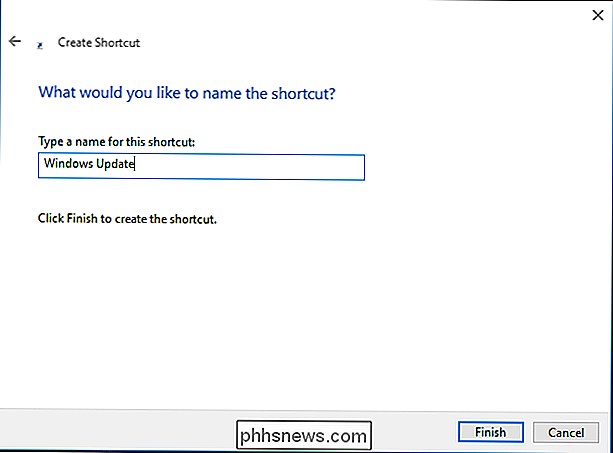
Haga doble clic en el acceso directo y se abrirá la Configuración a la página que ha especificado. Haga clic derecho y mantenga presionado el nuevo acceso directo de Windows Update y haga clic en "Propiedades". Haga clic en la pestaña "Documento web", luego haga clic en "Cambiar icono".

Seleccione su icono y haga clic en "Aceptar". Ahora puede acceder a Windows Update directamente desde el escritorio. Si lo desea, puede anclar a la barra de tareas, pin para iniciar, agregar a Todas las aplicaciones, o mover este atajo a donde desee para un uso más fácil.

Steam In-Home Streaming vs. NVIDIA GameStream: ¿Cuál es la diferencia?
Steam In-Home Streaming y NVIDIA GameStream te permiten transmitir juegos desde una poderosa PC de juegos y jugarlos en otro dispositivo, llevando la potencia de su PC de juegos a su sala de estar o una computadora portátil o tableta más lenta. ¿Pero cuál es la diferencia entre ellos? Lo Básico Tanto Steam In-Home Streaming como NVIDIA GameStream funcionan de manera similar.

Cómo controlar su Smarthome con su Pebble Smartwatch
No necesita la capacidad de encender y apagar sus luces, ajustar el termostato o abrir la puerta de su reloj de pulsera, pero es el siglo 21 y con un poco de ayuda de un centro de automatización del hogar y un reloj inteligente que puede vivir como el futuro es ahora. Siga leyendo mientras le mostramos cómo controlar su casa con su Pebble.


